Cómo insertar audio en una presentación de PowerPoint (En 3 Pasos)

Una pista de audio añade profundidad y refinado profesional a una presentación de PowerPoint. Ejemplos de clips de audio que pueden ser útiles en una presentación de diapositivas incluyen discursos grabados, efectos de sonido y música de fondo para acompañar las fotografías. Los mejores formatos digitales para su utilización en PowerPoint son los archivos MP3 y WAV, aunque los archivos mp3 pueden ser vinculados, pero no integrados. Siempre y cuando estén instalados correctamente, ambos se reproducirán bien.
Paso 1

Inicia el programa PowerPoint. Desde el menú "Insertar", desplázate hacia abajo a "Películas y sonidos", luego selecciona el sub-menú "Sonido de Archivo" y haz clic en él.
Paso 2
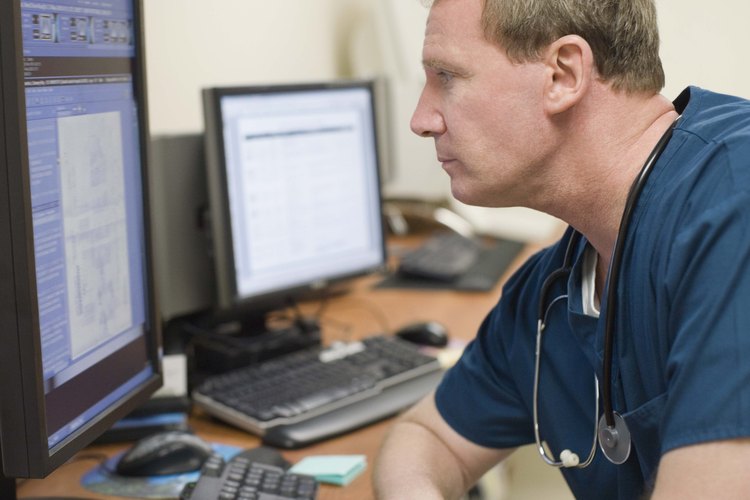
Desplázate por las carpetas de tu computadora para localizar el archivo de audio que deseas insertar. Ten en cuenta el menú desplegable debajo del nombre del archivo y designa tu tipo de archivo. Haz clic en "Aceptar" una vez que hayas localizado tu archivo de audio.
Paso 3

Responde a la ventana "Microsoft Office PowerPoint" que se abre preguntándote cómo deseas que empiece el sonido en esta presentación de diapositivas. Haz clic en el botón "automáticamente" si quieres que el sonido comience por sí mismo después de la transición a la diapositiva con el audio insertado en ella. Haz click en "Al hacer clic" si iniciarás el audio de forma manual después de un plazo establecido cuando la diapositiva aparece.
